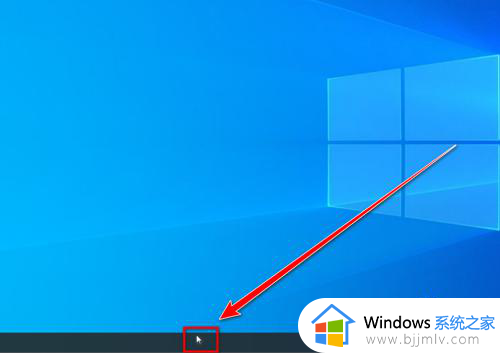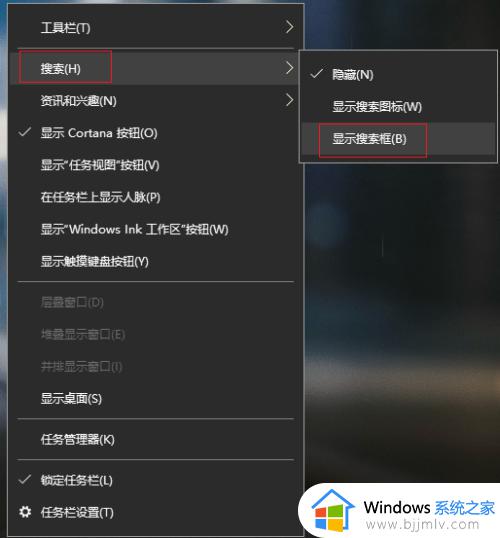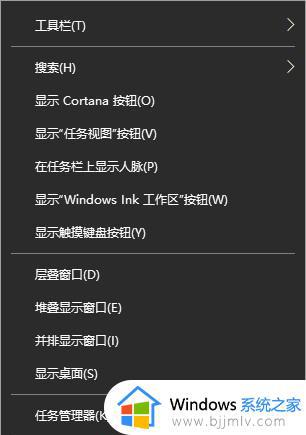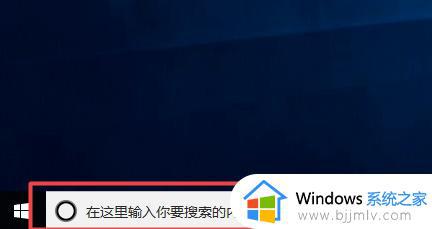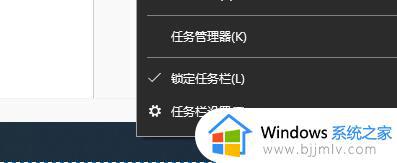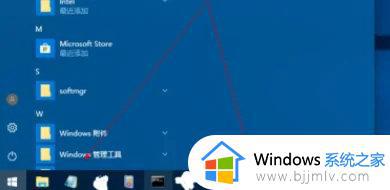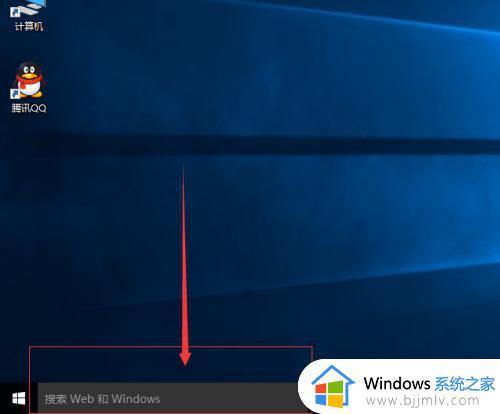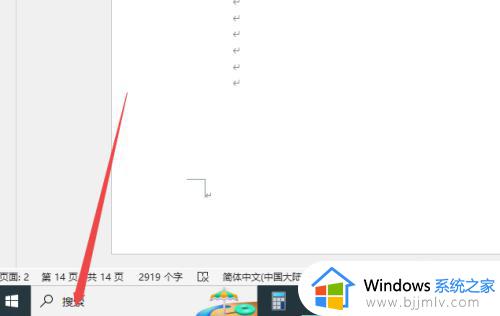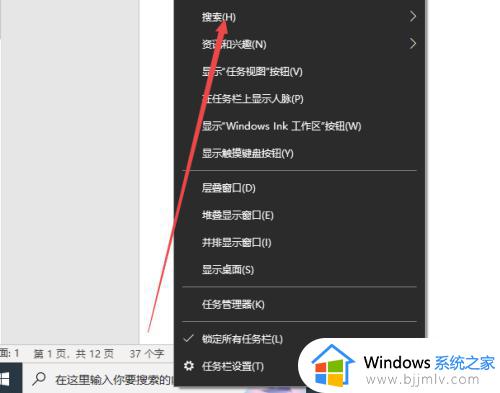win10去掉任务栏搜索框设置方法 win10如何去除任务栏搜索
更新时间:2024-04-20 13:37:00作者:runxin
在日常操作win10系统的过程中,用户可以通过任务栏左下角的搜索框来进行快速查找电脑中相关程序或者文件,当然有些用户觉得win10系统任务栏搜索框很是占用空间,因此就想要将其去除,可是win10如何去除任务栏搜索呢?今天小编就给大家分享一篇win10去掉任务栏搜索框设置方法。
具体方法如下:
1、右击底部任务栏空白位置,或者右击搜索栏。
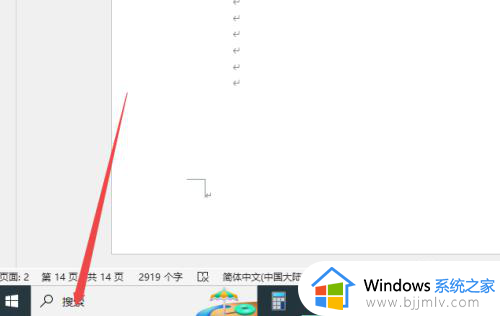
2、点击“搜索”。
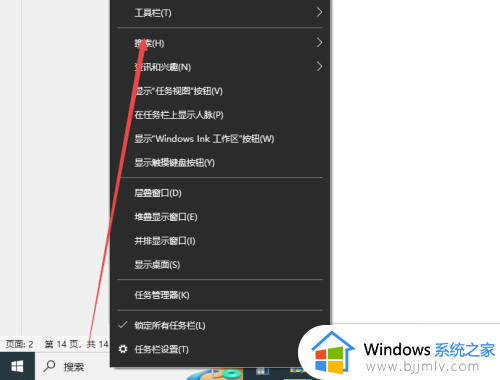
3、点击勾选“隐藏”或“显示搜索图标”,都可以去掉搜索栏。
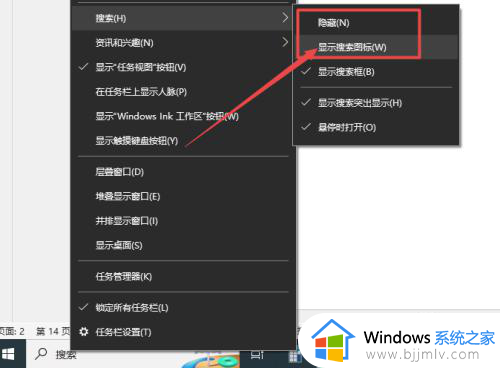
4、勾选“显示搜索图标”,就会只显示一个搜索图标,如果勾选“隐藏”,那么搜索图标和搜索栏都会消失。
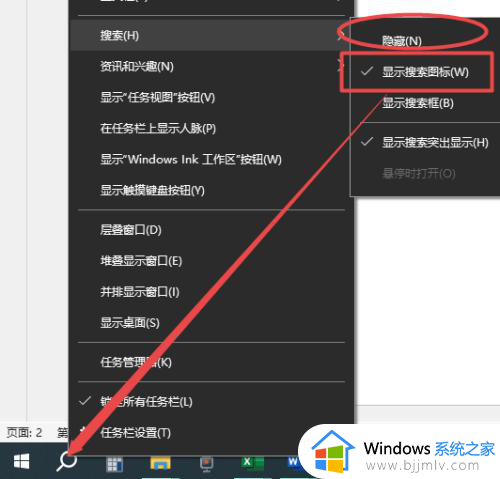
以上就是小编告诉大家的win10去掉任务栏搜索框设置方法了,如果有不了解的用户就可以按照小编的方法来进行操作了,相信是可以帮助到一些新用户的。